
Tietokoneesi näyttää olevan toimintahäiriössä - se on hidasta, ohjelmat kaatuvat tai Windows saattaa olla sinisen ruudun mukainen. Onko tietokoneen laitteisto vika vai onko sillä ohjelmisto-ongelma, jonka voit korjata itse?
Tämä voi itse asiassa olla hieman hankalaa selvittää. Laitteisto-ongelmat ja ohjelmisto-ongelmat voivat johtaa samoihin oireisiin - esimerkiksi usein siniset kuolemanäytöt voivat johtua joko ohjelmisto- tai laitteisto-ongelmista.
Tietokone on hidas
Olemme kaikki kuulleet tarinoita - jonkun tietokone hidastuu ajan myötä, koska hän asentaa liikaa ohjelmistoa, joka toimii käynnistyksen yhteydessä tai se tarttuu haittaohjelmiin. Henkilö päättelee, että hänen tietokoneensa hidastuu, koska se on vanha, joten hän korvaa sen. Mutta he ovat väärässä.
Jos tietokone hidastuu, sillä on ohjelmisto-ongelma, joka voidaan korjata. Laitteisto-ongelmat eivät saisi aiheuttaa tietokoneen hidastumista. Tässä on joitain harvinaisia poikkeuksia - ehkä suorittimesi ylikuumenee ja se itse kellottaa, toimii hitaammin pysyäkseen viileänä - mutta suurin osa hitaudesta johtuu ohjelmisto-ongelmista.
Siniset näytöt
LIITTYVÄT: Kaikki mitä sinun on tiedettävä kuoleman sinisestä näytöstä
Nykyaikaiset Windows-versiot ovat paljon vakaampia kuin vanhemmat Windows-versiot. Kun sitä käytetään luotettavan laitteiston ja hyvin ohjelmoitujen ohjainten kanssa, tyypillisen Windows-tietokoneen ei pitäisi ollenkaan olla sinistä.
Jos kohtaat usein siniset kuolemanäytöt , on hyvät mahdollisuudet, että tietokoneesi laitteisto epäonnistuu. Siniset näytöt voivat kuitenkin johtua myös huonosti ohjelmoiduista laiteohjaimista.
Jos olet juuri asentanut tai päivittänyt laitteisto-ohjaimia ja siniset näytöt käynnistyvät, yritä poistaa ohjaimet tai käyttää järjestelmän palautusta - ohjaimissa voi olla jotain vikaa. Jos et ole tehnyt mitään ohjaimesi kanssa viime aikoina ja siniset näytöt alkavat, sinulla on erittäin hyvät mahdollisuudet laitteisto-ongelmiin.

Tietokonetta ei käynnistetä
LIITTYVÄT: Mitä tehdä, kun Windows ei käynnisty
Jos tietokoneesi ei käynnisty, sinulla voi olla joko ohjelmisto- tai laitteisto-ongelma. Yritetäänkö Windows käynnistää ja epäonnistua osittain käynnistysprosessissa vai eikö tietokone enää tunnista kiintolevyään tai ei käynnisty lainkaan? Ota yhteyttä opas käynnistysongelmien vianmääritykseen Lisätietoja.
Kun laitteisto alkaa epäonnistua ...
Tässä on joitain yleisiä komponentteja, jotka voivat epäonnistua, ja ongelmat, joita niiden epäonnistumiset voivat aiheuttaa:
- Kovalevy : Jos kiintolevy alkaa vikaantua, kiintolevyllä olevat tiedostot voivat vioittua. Saatat nähdä pitkiä viiveitä, kun yrität käyttää tiedostoja tai tallentaa kiintolevylle. Windows saattaa lopettaa käynnistämisen kokonaan.
- prosessori : Viallinen CPU saattaa johtaa siihen, että tietokoneesi ei käynnisty lainkaan. Jos suoritin ylikuumenee, tietokoneesi saattaa sinisen ruudun näkyä, kun se on kuormitettuna - esimerkiksi kun pelaat vaativaa peliä tai koodaat videota.
- RAM : Sovellukset kirjoittavat tietoja RAM-muistillesi ja käyttävät niitä lyhytaikaiseen varastointiin. Jos RAM-muistisi alkaa vikaantua, sovellus saattaa kirjoittaa tietoja osaan RAM-muistia, sitten lukea ne myöhemmin takaisin ja saada virheellisen arvon. Tämä voi johtaa sovellusten kaatumiseen, sinisiin ruutuihin ja tiedostojen vioittumiseen.
- Näytönohjain : Grafiikkakorttiongelmat voivat johtaa graafisiin virheisiin 3D-sisällön renderoinnissa tai jopa työpöydän näyttämisen aikana. Jos näytönohjain ylikuumenee, se saattaa kaataa näytönohjaimen tai aiheuttaa tietokoneen jumiutumisen kuormitettuna - esimerkiksi kun pelaat vaativia 3D-pelejä.
- Fanit : Jos jokin tietokoneen tuulettimista epäonnistuu, komponentit voivat ylikuumentua ja saatat nähdä yllä olevat suorittimen tai näytönohjaimen ongelmat. Tietokoneesi voi myös sammua äkillisesti, jotta se ei ylikuumentu enää ja vahingoita itseään.
- Emolevy : Emolevyn ongelmat voivat olla erittäin vaikeita diagnosoida. Saatat nähdä satunnaisia sinisiä näyttöjä tai vastaavia ongelmia.
- Virtalähde : Vikaantunutta virtalähdettä on myös vaikea diagnosoida - se voi tuottaa liikaa virtaa komponentille, vahingoittaa sitä ja aiheuttaa sen toimintahäiriön. Jos virtalähde lakkaa kokonaan, tietokone ei käynnisty eikä mitään tapahdu, kun painat virtapainiketta.
Muut yleiset ongelmat - esimerkiksi tietokoneen hidastuminen - ovat todennäköisesti ohjelmisto-ongelmia.
On myös mahdollista, että ohjelmisto-ongelmat voivat aiheuttaa monia edellä mainituista oireista - haittaohjelmat, jotka kiinnittyvät syvälle Windows-ytimeen, voivat esimerkiksi aiheuttaa tietokoneen sinisen ruudun.

Ainoa tapa tietää varmasti
Olemme yrittäneet antaa sinulle käsityksen yleisten ohjelmisto-ongelmien ja laitteisto-ongelmien eroista yllä olevien esimerkkien avulla. Mutta se on usein vaikea tietää varmasti, ja vianetsintä on yleensä kokeiluvirhe. Tämä pätee erityisesti, jos sinulla on ajoittainen ongelma, kuten tietokoneen sinisen näytön muutama viikko.
Voit yrittää skannata tietokoneesi haittaohjelmien varalta käynnissä Järjestelmän palauttaminen palauttaa tietokoneen järjestelmäohjelmiston takaisin aiempaan toimintatilaansa, mutta näillä ei voida taata tapoja korjata ohjelmisto-ongelmia.
Paras tapa selvittää, onko ongelma ohjelmisto vai laitteisto, on purra luettelomerkki ja palauttaa tietokoneesi ohjelmisto takaisin oletusasetuksiinsa. Se tarkoittaa Windowsin uudelleenasentaminen tai käyttämällä Päivitä tai nollaa -ominaisuutta Windows 8: ssa . Katso, jatkuuko ongelma edelleen, kun olet palauttanut käyttöjärjestelmän oletustilaan. Jos näet edelleen saman ongelman - esimerkiksi jos tietokoneesi on sinisen näytön ja jatkaa sinistä näyttöä Windowsin uudelleenasennuksen jälkeen - tiedät, että sinulla on laitteisto-ongelma ja sinun on korjattava tai vaihdettava tietokone. Jos tietokone kaatuu tai jäätyy Windowsin uudelleenasennuksen aikana, sinulla on ehdottomasti laitteisto-ongelma.
Jopa tämä ei ole täysin täydellinen menetelmä - voit esimerkiksi asentaa Windowsin uudelleen ja asentaa samat laiteohjaimet jälkikäteen. Jos laiteohjaimet on ohjelmoitu huonosti, siniset näytöt voivat jatkua.
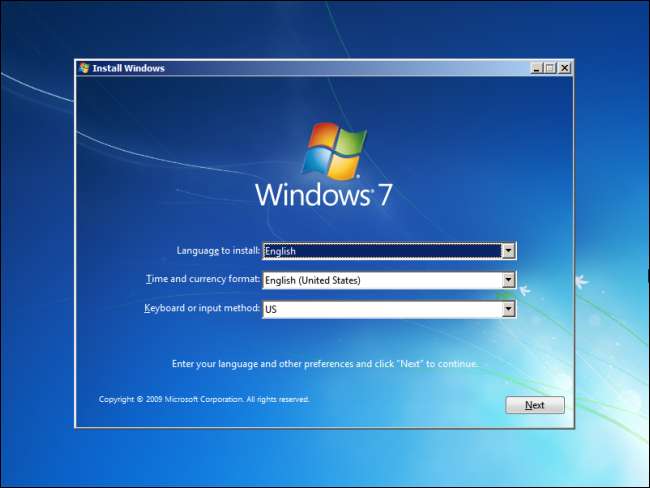
LIITTYVÄT: Beginner Geek: Kuinka asentaa Windows uudelleen tietokoneellesi
Siniset kuolemanäytöt eivät ole nykyään yhtä yleisiä Windowsissa - jos kohtaat niitä usein, sinulla on todennäköisesti laitteisto-ongelma. Suurin osa kohtaamistasi sinisistä näytöistä johtuu todennäköisesti laitteisto-ongelmista.
Toisaalta muut yleiset valitukset, kuten "tietokoneeni on hidastunut", ovat helposti korjattavia ohjelmisto-ongelmia. Jos olet epävarma, varmuuskopioi tiedostosi ja asenna Windows uudelleen.
Kuvahyvitys: Anders Sandberg on Flickr , comedy_nose Flickrissä







